Bienvenue
Bienvenue dans l’univers Dell
- Passer des commandes rapidement et facilement
- Afficher les commandes et suivre l’état de votre expédition
- Créez et accédez à une liste de vos produits
- Gérer vos sites, vos produits et vos contacts au niveau des produits Dell EMC à l’aide de la rubrique Gestion des informations de l’entreprise.
Numéro d’article: 000124922
Tworzenie kopii zapasowych i przywracanie oprogramowania Dell Security Management Server
Résumé: Oprogramowanie Dell Security Management Server i Dell Data Protection Enterprise Edition Server można utworzyć kopię zapasową i przywrócić, postępując zgodnie z poniższymi instrukcjami. ...
Contenu de l’article
Symptômes
Można wykonać kopię zapasową i przywrócić serwer Dell Security Management Server (dawniej Dell Data Protection | Enterprise Edition Server) w celu:
- Migracji serwera
- Rozwiązywania problemów z produktem
- Rozwiązywania kwestii niezgodności systemu operacyjnego.
W tym artykule opisano czynności, które należy wykonać, aby utworzyć kopię zapasową i przywrócić produkt.
Dotyczy produktów:
- Dell Security Management Server
- Serwer Dell Data Protection | Enterprise Edition
Dotyczy wersji:
- wersja 8.0.0 lub nowsza
Cause
Nie dotyczy
Résolution
Po pomyślnym wykonaniu kopii zapasowej administrator musi ją przywrócić . Aby uzyskać więcej informacji, kliknij odpowiednią funkcję.
Kopia zapasowa
Dell Security Management Server
Cotygodniowa kopia zapasowa powinna zostać wykonana na serwerze zaplecza Dell Security Management Server dla:
%ENV:SYSTEMDRIVE%\Program Files\Dell\Enterprise Edition\Compatibility Server\conf\server_config.xml%ENV:SYSTEMDRIVE%\Program Files\Dell\Enterprise Edition\Compatibility Server\conf\secretKeyStore%ENV:SYSTEMDRIVE%\Program Files\Dell\Enterprise Edition\Compatibility Server\conf\gkresource.xml
Klienci powinni również odwołać się do artykułu:
- Tworzenie kopii zapasowych i importowanie niestandardowych raportów zgodności w serwerze Dell Security Management Server, jeśli używane są niestandardowe raporty Compliance.
- Tworzenie kopii zapasowych i przywracanie certyfikatu Advanced Threat Prevention dla serwerów Dell Data Security, jeśli jest używany program Advanced Threat Prevention.
Serwer SQL
Kopia zapasowa bazy danych Dell Security Management Server SQL powinna być wykonywana co noc przy użyciu pełnych kopii zapasowych z włączonym rejestrowaniem transakcyjnym. Aby uzyskać więcej informacji, należy zapoznać się z omówienie kopii zapasowych (SQL Server).
Przywróć
- Wykonaj czystą instalację tej samej wersji serwera Dell Security Management Server lub Dell Data Protection | Enterprise Edition Server, który został wcześniej zainstalowany. Podczas instalacji, po wyświetleniu monitu o wybranie bazy danych SQL, wybierz opcję Utwórz nową bazę danych.
- Aby uzyskać więcej informacji, zapoznaj się z artykułem Instalowanie serwera Dell Security Management Server.
- Aby uzyskać więcej informacji na temat rozpoznawania wersji, zapoznaj się z artykułem Identyfikacja wersji serwera Dell Data Security / Dell Data Protection Server.
- Przywróć bazę danych Dell Security Management Server SQL. Aby uzyskać więcej informacji, należy zapoznać się z omówienie funkcji przywracania i odzyskiwania (SQL Server).
- Skonfiguruj przywróconą bazę danych SQL do użytku za pomocą serwera Dell Security Management Server. Aby uzyskać więcej informacji, zapoznaj się z artykułem Konfiguracja SQL dla Dell Security Management Server / Dell Data Protection Enterprise Edition Server.
- Zatrzymaj usługi Dell Security Management Server. Aby uzyskać więcej informacji, patrz Jak zatrzymać i uruchomić usługi w programie Dell Security Management Server.
- Przywróć pliki kopii zapasowej:
%ENV:SYSTEMDRIVE%\Program Files\Dell\Enterprise Edition\Compatibility Server\conf\server_config.xml%ENV:SYSTEMDRIVE%\Program Files\Dell\Enterprise Edition\Compatibility Server\conf\secretKeyStore%ENV:SYSTEMDRIVE%\Program Files\Dell\Enterprise Edition\Compatibility Server\conf\gkresource.xml
- Przejdź do
%ENV:SYSTEMDRIVE%\Program Files\Dell\Enterprise Edition\Server Configuration Tooli uruchom narzędzie Server Configuration Tool Credant.Configuration.exe. Kliknij kartę Database i wypełnij pola.
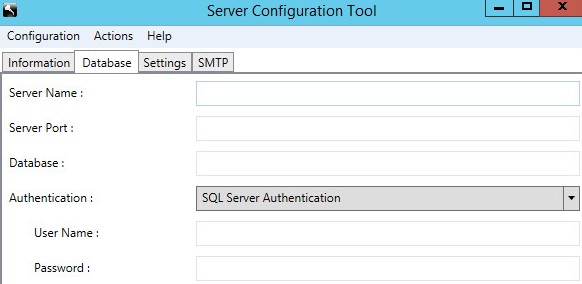
- Kliknij menu Actions, a następnie wybierz opcję Test Database Configuration.

- Kliknij przycisk Next.

- Kliknij przycisk Zakończ.
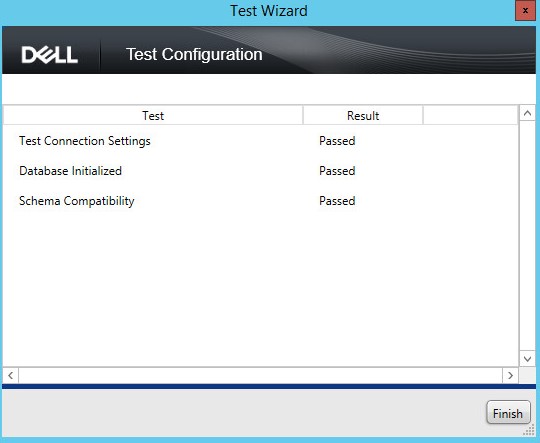
- Kliknij menu Configuration, a następnie wybierz opcję Save.
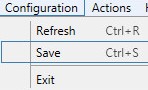
- Kliknij menu Configuration, a następnie wybierz opcję Exit.
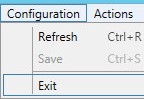
- Uruchom usługi Dell Security Management Server. Aby uzyskać więcej informacji, patrz Jak zatrzymać i uruchomić usługi w programie Dell Security Management Server.
Klienci powinni również odwołać się do artykułu:
- Tworzenie kopii zapasowych i importowanie niestandardowych raportów zgodności na serwerze Dell Security Management Server, jeśli wymagane jest przywrócenie niestandardowych raportów Compliance.
- Tworzenie kopii zapasowych i przywracanie certyfikatu Advanced Threat Prevention dla serwerów Dell Data Security, jeśli certyfikat Advanced Threat Prevention musi zostać przywrócony.
Aby skontaktować się z pomocą techniczną, przejdź do sekcji Numery telefonów międzynarodowej pomocy technicznej Dell Data Security.
Przejdź do TechDirect, aby wygenerować zgłoszenie online do pomocy technicznej.
Aby uzyskać dodatkowe informacje i zasoby, dołącz do Forum społeczności Dell Security.
Informations supplémentaires
Vidéos
Propriétés de l’article
Produit concerné
Dell Encryption
Dernière date de publication
01 نونبر 2023
Version
10
Type d’article
Solution
